Wenn Sie es gewohnt sind, Ihren Computer oder Laptop an einen Fernsehbildschirm anzuschließen, haben Sie möglicherweise einige Fragen zum gesamten Vorgang, insbesondere zum Anpassen der Bildschirmgröße des Computers im Fernsehgerät und zum Anpassen des Laptopbildschirms. Darüber werden wir heute sprechen.
Manchmal möchten Sie nur Ihren Computer oder Laptop an Ihren Fernseher anschließen. Es spielt keine Rolle, ob Sie einen größeren Bildschirm nutzen oder einige Filme für Ihre Kinder abspielen möchten … Sie können die Dinge mit einem HDMI-Kabel ziemlich schnell einrichten und die Vorteile genießen.
In den meisten Fällen müssen Sie jedoch die Bildschirmgröße Ihres Computers an den Fernseher anpassen. Gleiches gilt für Laptops – aus irgendeinem Grund scheint das Bild einfach darauf zu bestehen, sich an die Ränder zu strecken, normalerweise links und rechts.
Aber das Bild selbst könnte gelegentlich verzerrt, gedehnt oder sogar vergrößert aussehen. Dies macht die gesamte Erfahrung weniger angenehm, so dass Sie es auf jeden Fall beheben müssen.
Wenn Sie bereits wissen, wie Sie einen Monitor an Ihren Laptop anschließen – oder besser gesagt, Ihren Laptop / PC an den Großbildfernseher anschließen, den Sie verwenden möchten, sehen wir uns an, was wir tun können, um die Bildschirmgröße des Computers im Fernsehen anzupassen.
So passen Sie die Bildschirmgröße des Computers im Fernsehen an (oder die Bildschirmgröße des Laptops im Fernsehen)
Das Gute ist, dass es keine Rolle spielt, ob Sie einen herkömmlichen Desktop-Computer oder einen Laptop mit Ihrem Fernseher verwenden. Der Prozess der Anpassung der Bildschirmgröße an Ihren Großbildfernseher ist ungefähr gleich.
Auf diese Weise werden Ihre Spielesitzungen oder Film- / Fernsehserien viel angenehmer und Sie verlieren keine Details an den Seiten des Bildschirms.
Glücklicherweise ist das Anpassen der Bildschirmgröße des Fernsehgeräts sehr einfach, solange Sie die grundlegenden Prinzipien dahinter verstehen. Und das werden wir heute lernen!
Im Folgenden finden Sie einige einfache Schritte, die Sie ausführen können, nachdem Sie Ihren Laptop über ein HDMI-Kabel an Ihr Fernsehgerät angeschlossen haben.
Beheben der Anzeigeauflösungen
In einigen Fällen unterscheidet sich die Auflösung Ihres Laptops oder Computers nach dem Anschließen der beiden von der von Ihrem Fernsehgerät unterstützten. Daher werden die Dinge seltsam aussehen und sie müssen angepasst werden.
Solange Sie die beiden richtig angeschlossen haben und Bild auf dem Fernseher haben, sind Sie auf dem richtigen Weg. Jetzt müssen Sie die TV-Auflösung mit Ihren Windows-Einstellungen korrigieren.
Schreiben Sie in die Windows-Suchleiste „Anzeigeeinstellungen“ und klicken Sie auf das Suchergebnis, um zur angegebenen Seite zu gelangen.
Von dort aus ist die wichtigste Einstellung, die Sie überprüfen müssen, die Bildschirmauflösung, die in etwa wie im Screenshot unten aussehen sollte:
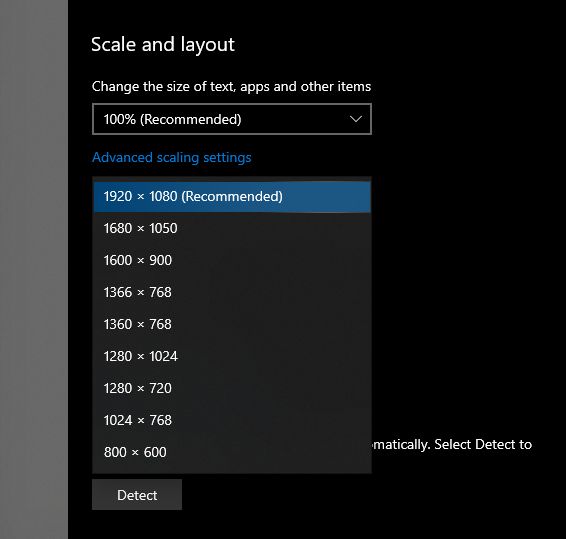
Die meisten Computer und Laptops unterstützen heutzutage Full HD-Auflösung (1920 x 1080 px) und das ist, was Sie auswählen sollten, um die Bildschirmgröße an Ihren Fernseher anzupassen.
Wenn Ihr Gerät diese Auflösung nicht zulässt, versuchen Sie, die verschiedenen Auflösungen zu ändern, bis Sie eine für Sie in Ordnung finden.
Wenn Sie sich nicht sicher sind, welche Auflösung (en) Ihr Fernsehgerät unterstützt, können Sie es im Handbuch nachschlagen oder online nach dem genauen Fernsehmodell suchen. In den meisten Fällen ist die Wahl einer falschen, nicht unterstützten Auflösung der wahre Grund, warum Sie Probleme haben, die Bildschirmgröße auf dem Fernseher anzupassen.
Wenn Sie keinen Full-HD-Fernseher (oder Laptop) haben, ist die zweitbeste Auflösung normalerweise 1366 x 768 Pixel.
Reparieren der Displays
Wenn Sie mehrere Displays verwenden und abhängig von Ihren Einstellungen (z. B. den Bildschirm Ihres Computers oder Laptops spiegeln oder erweitern), müssen Sie verschiedene Dinge tun.
Wenn Sie beispielsweise das Display erweitern oder spiegeln möchten, müssen Sie die Auflösung für das Fernsehgerät einstellen. Stellen Sie sicher, dass Sie dies tun, indem Sie es aus der Option Mehrere Anzeigen auswählen.
Auf der Registerkarte „Skalierung“ können Sie diese Bildschirmauflösung und Bildwiederholfrequenz einstellen. Klicken Sie auf die Registerkarte Größe und passen Sie die Einstellungen entsprechend dem Bild an, das in der Ecke des Fensters angezeigt wird.
In diesem moment, die bildschirm pop-up wird werden einstellbar. Sie müssen es nur ziehen, bis die Eckindikatoren korrekt platziert sind.
Dadurch wird die Auflösung Ihres Fernsehgeräts angepasst und höchstwahrscheinlich ist dies alles, was Sie tun müssen, um die Bildschirmgröße Ihres Computers im Fernsehen anzupassen.
Wenn Sie mehr über die verschiedenen Auflösungen erfahren möchten, die Laptops und Computer verwenden, lesen Sie unseren Artikel über Laptop-Bildschirmauflösungen.
Wie zu verbinden computer bildschirm zu TV drahtlos?
Die Technologie hat sich stark weiterentwickelt, sodass Sie heute möglicherweise nicht einmal ein HDMI-Kabel benötigen, um Ihren Laptop an Ihren Großbildfernseher anzuschließen. Dies kann drahtlos erfolgen, solange beide Geräte dies zulassen.
Um eine solche Verbindung herzustellen und eine verzögerungsfreie Erfahrung zu erzielen, benötigen Sie auch eine sehr starke und zuverlässige Wi-Fi-Quelle. Es werden viele Daten übertragen und Sie erhalten immer noch die besten Ergebnisse mit einem physischen Kabel.
Wenn Sie möchten und Ihre Geräte dies zulassen, können Sie den Bildschirm Ihres Laptops drahtlos mit dem Fernsehgerät verbinden.
Suchen Sie dazu in der Windows-Suchleiste nach „Anzeigeeinstellungen“ und klicken Sie auf das Suchergebnis. Scrollen Sie dort nach unten zum Teil „Mehrere Anzeigen“ und klicken Sie auf „Mit einem drahtlosen Display verbinden“.

Wenn Ihr Fernsehgerät eingeschaltet und mit demselben Wi-Fi-Netzwerk wie Ihr Computer verbunden ist, wird es in Ihren Suchergebnissen angezeigt. Klicken Sie einfach darauf, um die beiden zu koppeln.
Um diese Art der Verbindung optimal zu nutzen, empfehlen wir, Ihren Laptop angeschlossen zu lassen, damit die Bandbreite nicht eingeschränkt wird und die Übertragung nicht schlechter wird.
Und ich muss das wiederholen: Verbinden Sie Ihren Fernseher und Laptop oder Computer nur über WLAN, wenn Sie kein physisches HDMI-Kabel haben. Sie erhalten immer noch die bestmögliche Verbindung mit einem Kabel.
Dinge, die Sie beachten sollten, wenn Sie die Bildschirmgröße des Computers am Fernseher anpassen
Wenn Sie Ihren Computer oder Laptop an ein Fernsehgerät anschließen, müssen Sie einige Dinge beachten. Dies sind:
- Stellen Sie sicher, dass das HDMI-Kabel richtig angeschlossen und vollständig eingesteckt ist.
- Versuchen Sie nicht, Kabel mit nassen Händen anzuschließen. Dies kann einen Kurzschluss verursachen oder ernstere, potenziell lebensbedrohliche Probleme verursachen.
- Versuchen Sie, das Kabel nicht zu verbiegen und versuchen Sie, ein kürzeres Kabel zu verwenden – je länger es ist, desto schlechter ist die Qualität der Verbindung
- Stellen Sie sicher, dass der Akku Ihres Laptops voll ist. Noch besser, stecken Sie es ein.
- Wenn Sie eine Verbindung über WLAN herstellen, stellen Sie sicher, dass Sie ein starkes Signal haben, das immer zuverlässig ist.
- Stellen Sie sicher, dass Sie die Eingangsquelle Ihres Fernsehgeräts auf diejenige umgeschaltet haben, an die Sie das Kabel angeschlossen haben, wenn Sie kein Bild auf Ihrem Fernsehgerät sehen.
Anschließen des Laptops an das Fernsehgerät über VGA-Kabel oder USB-Kabel
Dies sind zwei Methoden, die je nach Fernseher und / oder Laptop oder Computer funktionieren können. Die Verbindung selbst ist ziemlich Plug and Play, wie bei einem HDMI-Kabel. Die Qualität ist jedoch nicht gleich.
Wenn sowohl Ihr Computer als auch Ihr Fernseher über einen VGA-Anschluss verfügen, können Sie ein Kabel anschließen. Dadurch erhalten Sie eine solide Bildqualität, aber die Audioqualität ist niedriger als bei einem HDMI-Kabel.
Ein USB-Kabel sollte Ihre letzte Wahl sein, da die Übertragungsraten über USB niedrig sind und Sie eine geringere Bild- und Tonqualität haben. Sie können jedoch einen Adapter verwenden, um Ihren USB-Anschluss in HDMI umzuwandeln, was die beste Option ist, um die Audio- und Videoqualität zu verbessern.
So beheben Sie die Desktop-Überskalierung, wenn Sie einen Fernseher als Monitor verwenden
Überskalierung ist ärgerlich, wenn Sie einen Fernseher an einen Laptop anschließen – aber es passiert oft. Überskalierung tritt auf, wenn der Bildschirm Ihres Laptops nicht den gesamten Bildschirm Ihres Fernsehgeräts ausfüllt.
Dies bedeutet, dass Teile des Desktop-Bereichs nicht angezeigt werden. Normalerweise wird die Taskleiste entfernt gebootet. In anderen Fällen werden die Seiten des Bildschirms verworfen oder von Ihrem Fernseher nicht angezeigt.
Bei älteren Modellen können Sie noch schlechtere Ergebnisse erzielen, z. B. wenn Sie nur die Hälfte unseres Bildschirms sehen oder einen sehr stark gezoomten Teil davon. Dies ist ein Problem, das ältere TV-Modelle haben und das über die Benutzeroberfläche des Fernsehgeräts behoben werden muss.
Nun, dies zu erreichen, wird von Modell zu Modell leicht variieren. Sie müssen jedoch – unabhängig von Ihrer Marke – die Einstellungen des Fernsehgeräts öffnen und die Auflösung manuell anpassen.
Die neuesten Fernseher verwenden jetzt ein 16: 9-Seitenverhältnis, genau wie Computermonitore und Laptops. Wenn Ihr Fernsehgerät ein solches Seitenverhältnis unterstützt, stellen Sie sicher, dass Sie es auswählen.
Wählen Sie FullHD oder höher, falls verfügbar (1080i oder 1920 × 1080). Wenn nicht, muss eine HD-Auflösung von 1280 x 720 ausreichen.
Wenn Ihr Fernseher diese Auflösungen und insbesondere das Seitenverhältnis 16:9 nicht unterstützt, wählen Sie die herkömmliche 4:3-Auflösung. Dies ist, was die älteren, quadratischeren Fernseher verwendeten.
Wenn Sie diese Option auswählen, sollten Sie auch die Bildschirmauflösung Ihres Laptops im Verhältnis 4:3 anpassen, da sonst das Bild gedehnt wird. In den meisten Fällen verwenden moderne Fernseher jedoch das Seitenverhältnis 16: 9 (breit). Stellen Sie einfach sicher, dass Sie es in den Einstellungen Ihres Fernsehgeräts einrichten.
Dadurch werden die Probleme mit der Überskalierung behoben, und Sie sehen den gesamten Desktop-Bereich auf dem Bildschirm.
Abschließende Worte
Wenn Sie nur die Größe Ihres Displays erhöhen möchten und einen Fernseher in der Nähe haben, können Sie dies problemlos tun und so einstellen, dass alles funktioniert und gut aussieht. Sie müssen dafür keinen externen Monitor kaufen!
Und hoffentlich wissen Sie jetzt mit Hilfe unseres Artikels, wie Sie die Bildschirmgröße Ihres Computers an den Fernseher anpassen können. Es ist ein langer Artikel, der es kompliziert erscheinen lässt, aber sobald Sie dies in Gang gebracht haben, werden Sie sehen, dass es eigentlich ziemlich einfach ist.
Nur ein paar Anpassungen Ihrer TV-Einstellungen, eine Änderung der Auflösung auf Ihrem Computer und Laptop und schon sind Sie bereit für das volle Großbild-Erlebnis.
Und jetzt, da Sie sich darum gekümmert haben, möchten Sie vielleicht lernen, wie Sie Ihren Laptop an ein Surround-Sound-System anschließen, um maximale Klangqualität zu erzielen.